विंडोज पीसी और मैक पर एमपीजी वीडियो फाइलों को कैसे मिलाएं / मर्ज करें
MPG को MPEG (मूविंग पिक्चर एक्सपर्ट्स ग्रुप) के रूप में भी जाना जाता है - वही समूह जिसने लोकप्रिय MP3 और MP4 प्रारूप का आविष्कार किया था। यह वीडियो, ऑडियो और मेटाडेटा को एक साथ इंटरलीव करके स्टोर करता है। यह एक लोकप्रिय वीडियो प्रारूप है जो इंटरनेट पर वीडियो और मूवी क्लिप वितरित करता है।
कभी-कभी आप अपनी डीवीडी फ़ाइलों को वीडियो में बदल सकते हैं, जबकि डिफ़ॉल्ट डीवीडी वीडियो एमपीजी दोषरहित प्रारूप का उपयोग करता है। तो कैसे एक पूर्ण वीडियो फ़ाइल में कई डीवीडी शीर्षक गठबंधन करने के लिए? हम इस मुद्दे से निपटने में आपकी मदद करने के लिए यहां हैं। इस लेख में, हम आपको दिखाएंगे कि आप अपने विंडोज कंप्यूटर और मैक पर एमपीजी वीडियो फाइलों से कैसे जुड़ सकते हैं।
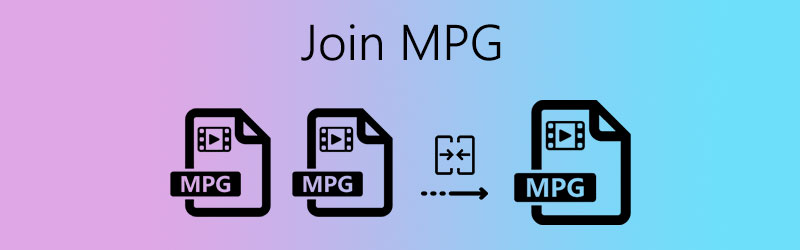
पृष्ठ सामग्री
भाग 1. एमपीजी एमपीईजी वीडियो फ़ाइलों को ऑनलाइन मुफ्त में कैसे शामिल करें
एक ऑनलाइन एमपीजी एमपीईजी वीडियो जॉइनर आपको एमपीजी क्लिप को जल्दी से संयोजित करने में मदद कर सकता है। विडमोर मुफ्त वीडियो योजक ऑनलाइन यदि आप कई MPG क्लिप को एक फ़ाइल में संयोजित करना चाहते हैं तो यह एक ऐसा उपयोगी वेब-आधारित टूल है। यह MPG, MP4, MOV, MKV, AVI, M4V, FLV, WMV, VOB जैसे वीडियो प्रारूपों के निर्यात का समर्थन करता है। यह बिना किसी साइनअप या तीसरे पक्ष के प्लगइन्स के नि: शुल्क है।
चरण 1. इस ऑनलाइन एमपीजी जॉइनर (https://www.vidmore.com/free-video-joiner-online/) के आधिकारिक वेब पेज पर जाएं। क्लिक शामिल होने के लिए फ़ाइलें जोड़ें लॉन्चर डाउनलोड करने और एमपीजी वीडियो अपलोड करने के लिए बटन।

चरण 2। क्लिक करें नया डालें एमपीजी फ़ाइल के पहले/पीछे एक और एमपीजी क्लिप जोड़ने के लिए। जब आपने वीडियो क्रम को पुनर्व्यवस्थित किया है, तो आप आउटपुट वीडियो रिज़ॉल्यूशन और आउटपुट स्वरूप का चयन कर सकते हैं। क्लिक अभी मर्ज करें MPG MPEG फ़ाइलों को एक पूर्ण वीडियो फ़ाइल में संयोजित करने के लिए बटन।
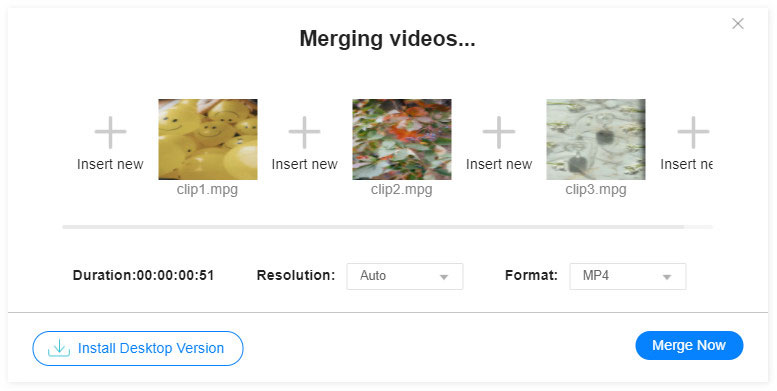
चरण 3. एक पॉपअप विंडो आपको गंतव्य फ़ोल्डर का चयन करने देगी। कुछ सेकंड के लिए प्रतीक्षा करें, संकेत सफलतापूर्वक जुड़ें दिखाई देगा। मर्ज किए गए एमपीजी वीडियो फ़ाइल को खोजने के लिए आप फ़ोल्डर खोल सकते हैं।
भाग 2. एमपीजी एमपीईजी फाइलों को एक में मर्ज करने का सबसे अच्छा तरीका
यदि आप मर्ज की गई एमपीजी फ़ाइल को संपादित करना चाहते हैं, तो आप संपादन कार्यों के साथ एक एमपीजी एमपीईजी जॉइनर पा सकते हैं। Vidmore वीडियो कनवर्टर एक व्यापक लेकिन शक्तिशाली वीडियो कनवर्टर, वीडियो जॉइनर, वीडियो एडिटर, वीडियो कंप्रेसर, और बहुत कुछ है। आप गुणवत्ता हानि के बिना एमपीजी क्लिप को आसानी से एक नए वीडियो में मर्ज कर सकते हैं।
- डीवीडी और 200 से अधिक वीडियो या ऑडियो प्रारूपों को कनवर्ट करें।
- MPG वीडियो फ़ाइल संपादित करें (ट्रिम, क्रॉप, वॉटरमार्क, रोटेट, फ़िल्टर, आदि)।
- कई MPG वीडियो क्लिप को एक MPG, MP4, MOV वीडियो में मर्ज करें।
- वीडियो, इमेज, संगीत और GIF के साथ वीडियो कोलाज बनाएं।

चरण 1. एमपीजी वीडियो जोड़ें
अपने कंप्यूटर पर इस एमपीजी जॉइनर को डाउनलोड और इंस्टॉल करने के लिए अभी डाउनलोड करें बटन पर क्लिक करें। दबाएं फाइलें जोड़ो एमपीजी एमपीईजी फाइलों को लोड करने के लिए बटन जिसे आप प्रोग्राम में मर्ज करना चाहते हैं।

चरण 2. एमपीजी फ़ाइल संपादित करें
अपने प्रत्येक एमपीजी वीडियो को संपादित करने के लिए, आप क्लिक कर सकते हैं संपादित करें संपादन इंटरफ़ेस में प्रवेश करने के लिए आइकन। यहां आप एमपीजी वीडियो को घुमा सकते हैं और क्रॉप कर सकते हैं, प्रभाव और फिल्टर को समायोजित कर सकते हैं, वॉटरमार्क जोड़ सकते हैं, साथ ही ऑडियो ट्रैक और उपशीर्षक भी जोड़ सकते हैं। फिर क्लिक करें ठीक संपादन को बचाने के लिए बटन।

चरण 3। आउटपुट स्वरूप का चयन करें
फ़ॉर्मेट आइकन या ड्रॉप-डाउन तीर के आगे क्लिक करें सभी में कनवर्ट करें. आप चुन सकते हैं स्रोत जैसा एमपीजी प्रारूप में मूल फ़ाइल के समान गुणवत्ता के साथ संयुक्त फ़ाइल को निर्यात करने के लिए। या अन्य प्रारूप जैसे MP4, FLV, VOB, WMV, MKV, AVI, आदि का चयन करें वीडियो टैब।

चरण 4. एमपीजी फ़ाइलें मर्ज करें
जाँच एक फाइल में विलय इंटरफ़ेस के नीचे दाईं ओर विकल्प, और में गंतव्य फ़ोल्डर का चयन करें को बचाए क्षेत्र। तब दबायें सभी को रूपांतरित करें MPG फ़ाइलों को एक पूर्ण फ़ाइल में जोड़ने के लिए बटन।

भाग 3. एमपीजी फाइलों में शामिल होने के अक्सर पूछे जाने वाले प्रश्न
क्या एमपीजी और एमपीईजी समान हैं?
हाँ। MPG, MPEG-1 या MPEG-2 ऑडियो और वीडियो संपीड़न के साथ फ़ाइल एक्सटेंशन की संख्याओं में से एक है। एमपीजी और एमपीईजी में केवल नाम का अंतर है। विंडोज़ के शुरुआती संस्करणों के लिए, सभी फाइलों को तीन-अक्षर फ़ाइल एक्सटेंशन की आवश्यकता होती है। इसलिए MPEG फाइल को छोटा करके MPG कर दिया जाता है।
मैं गुणवत्ता खोए बिना MPG को MP4 में कैसे परिवर्तित करूं?
Vidmore वीडियो कन्वर्टर के साथ, आप कर सकते हैं MPG को MP4 में बदलें दोषरहित। प्रोग्राम में MPG फाइल जोड़ने के लिए Add File(s) बटन पर क्लिक करें। वीडियो के दाईं ओर स्थित ड्रॉप-डाउन तीर पर क्लिक करें और वीडियो टैब में MP4 चुनें। गुणवत्ता खोए बिना MPG को MP4 में बदलने के लिए नीचे दिए गए सभी कनवर्ट करें बटन पर क्लिक करें।
क्या विंडोज मीडिया प्लेयर एमपीजी फाइलों को चला सकता है?
आप एमपीजी वीडियो को सीधे विंडोज मीडिया प्लेयर में नहीं खोल सकते। यदि इसमें आवश्यक कोड की कमी है, तो आप MPG फ़ाइल को MP4 या अन्य फ़ाइल स्वरूपों में कनवर्ट कर सकते हैं, और इसे Windows Media Player में चला सकते हैं। आप अन्य के साथ MPG फ़ाइलें चला सकते हैं एमपीजी एमपीईजी खिलाड़ी.
निष्कर्ष
अपने कंप्यूटर पर एमपीजी फाइलों को कैसे जोड़ा जाए, इस पर सभी समाधान हैं। आप ऑनलाइन एमपीजी विलय का उपयोग कर सकते हैं या डेस्कटॉप के लिए शक्तिशाली वीडियो विलय का प्रयास कर सकते हैं। ऑनलाइन समाधान की तुलना में, विडमोर वीडियो कन्वर्टर को अधिकांश उपयोगकर्ताओं द्वारा एमपीजी फाइलों को संयोजित करने, वीडियो/ऑडियो/डीवीडी को दोषरहित गुणवत्ता के साथ बदलने के लिए अधिक सराहना की जाती है।
वीडियो टिप्स
-
मर्ज वीडियो
-
ज्ञान
-
एमपीजी समाधान



